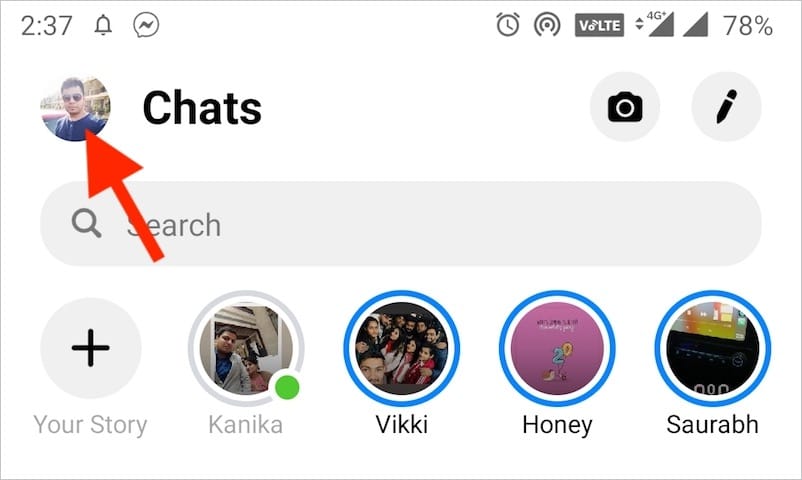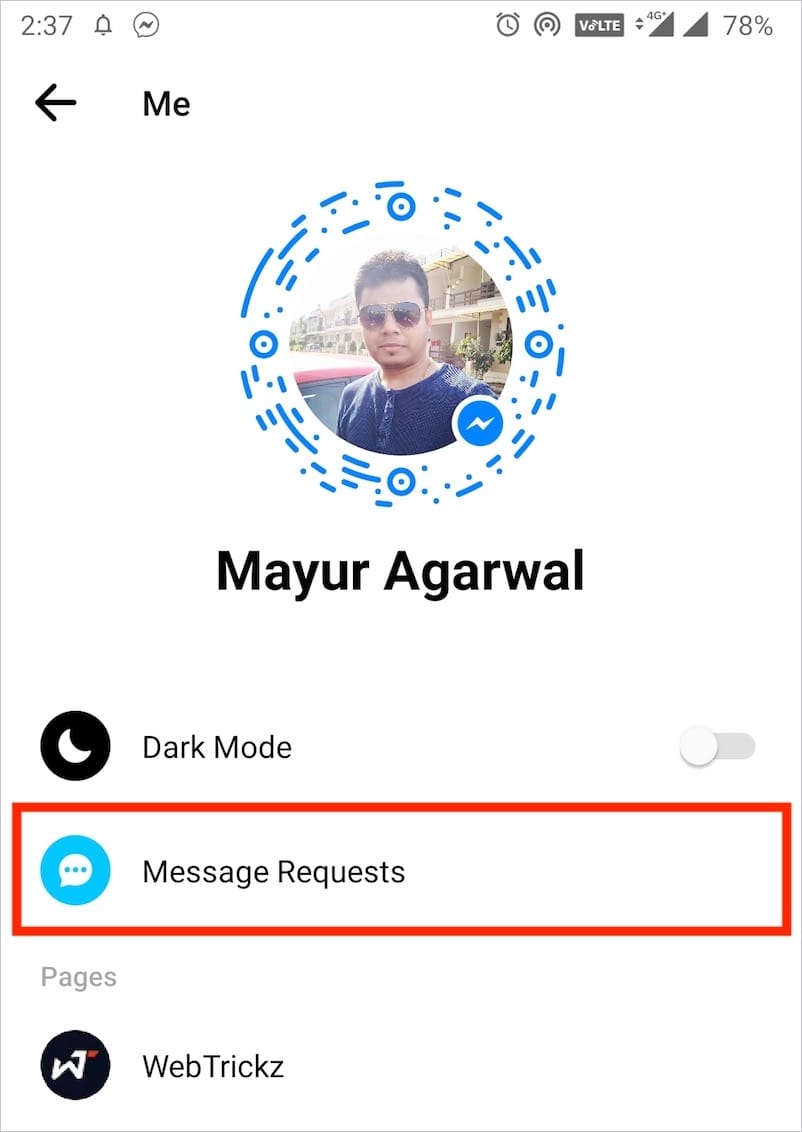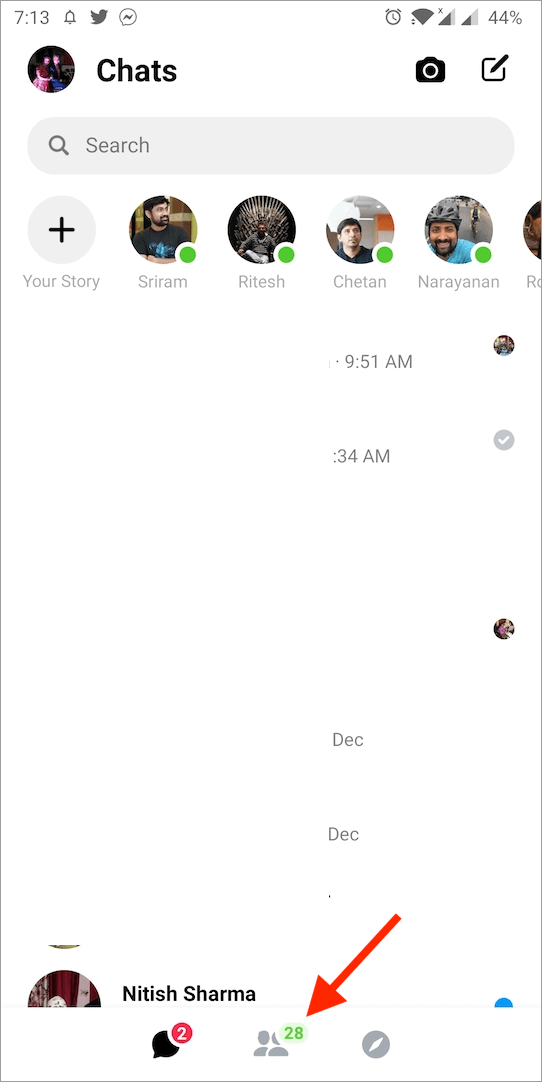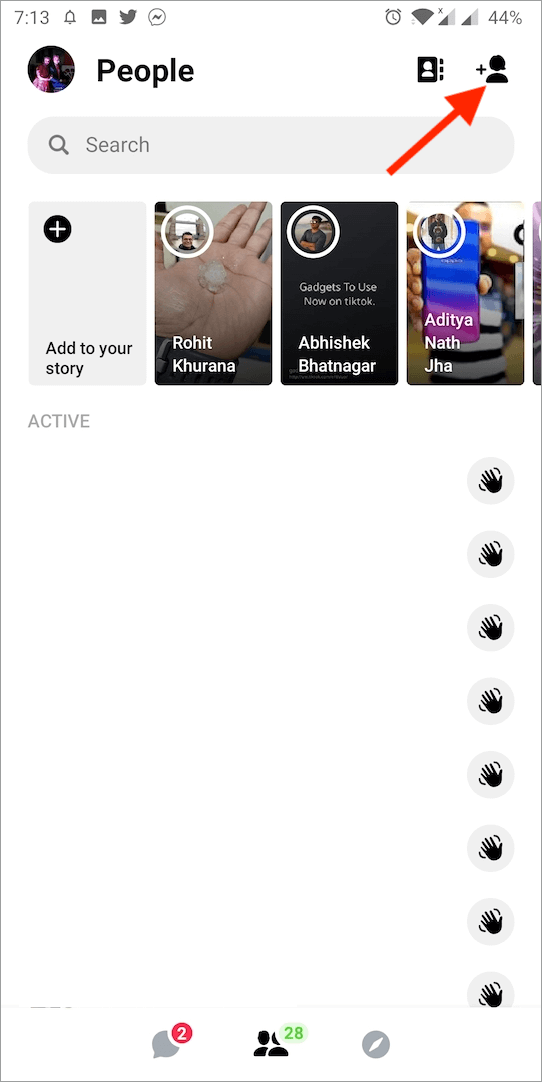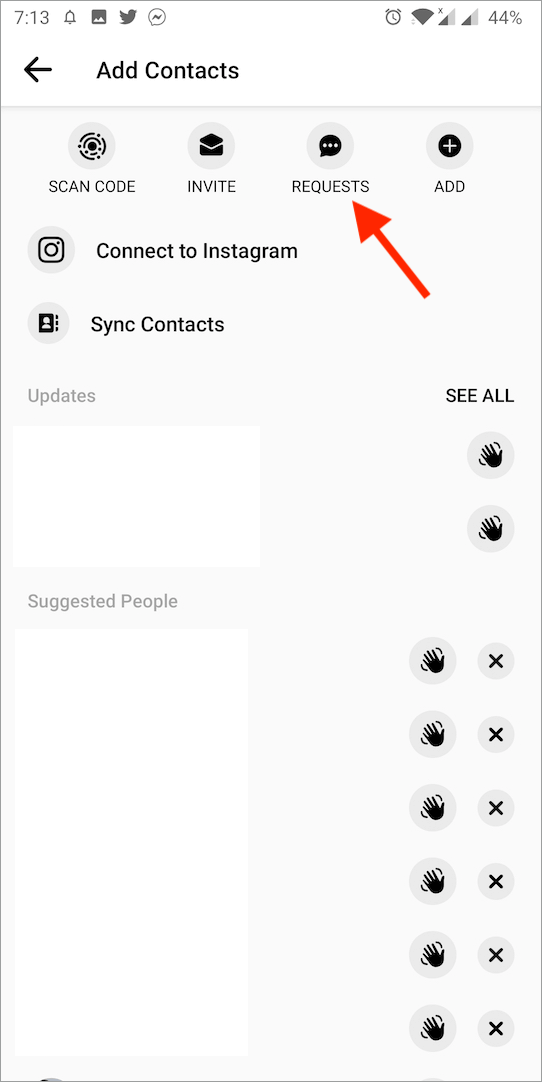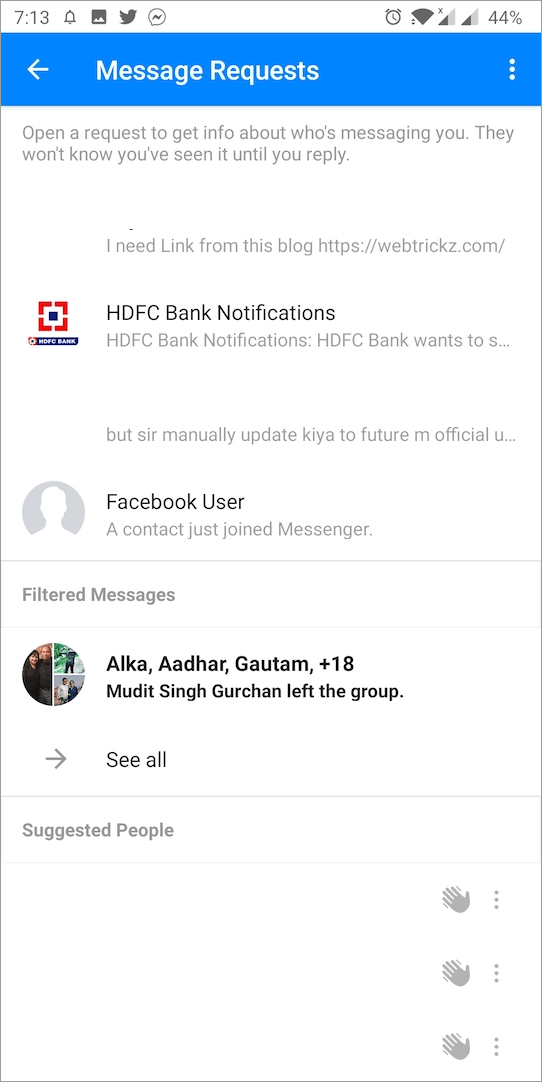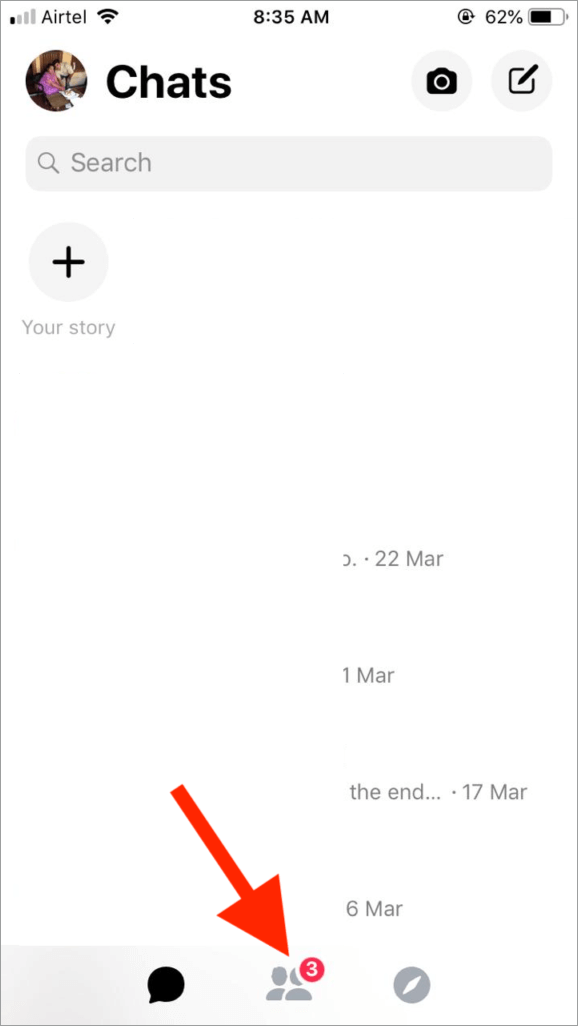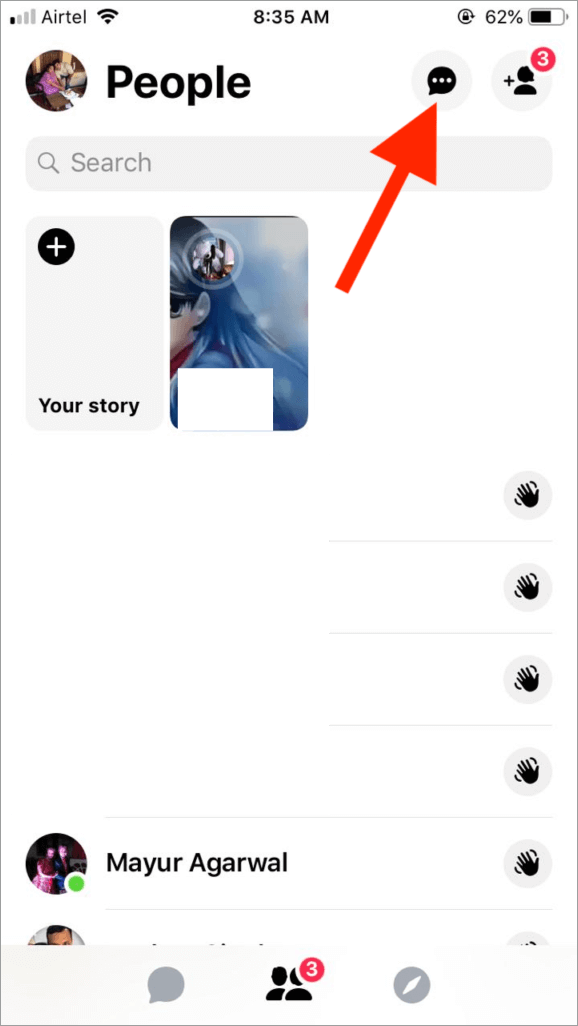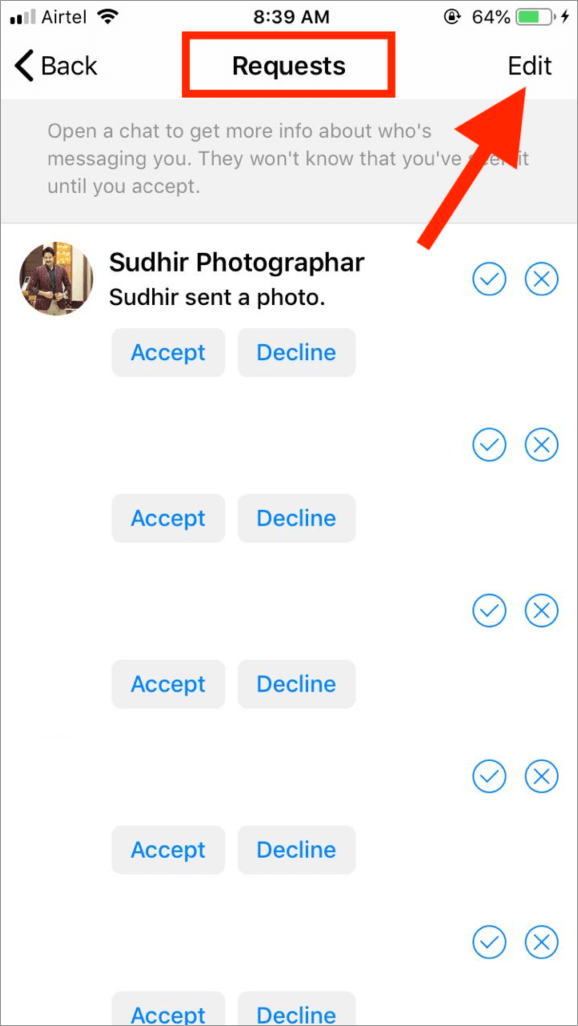F acebook ได้เพิ่มคุณสมบัติการขอข้อความใน Messenger ในปี 2015 คุณลักษณะนี้ช่วยให้คนที่คุณไม่ได้เป็นเพื่อนด้วยบน Facebook สามารถส่งข้อความถึงคุณได้ มีประโยชน์เพราะผู้คนสามารถค้นหาบุคคลด้วยชื่อของพวกเขาและเชื่อมต่อกับพวกเขาผ่านการแชท อย่างไรก็ตาม ข้อความที่ส่งโดยผู้ที่ไม่อยู่ในรายชื่อเพื่อนของคุณหรือรายชื่อเพื่อนที่มีร่วมกันจะแสดงในโฟลเดอร์ "คำขอข้อความ" แยกต่างหาก ในกรณีที่ Facebook สังเกตเห็นความพยายามในการส่งสแปม ระบบจะกรองข้อความดังกล่าวออกจากคำขอของคุณ
อัปเดต – ใน Messenger 2020 สำหรับ iPhone และ Android
โชคดีที่ Facebook ทำให้การดูคำขอข้อความใน Messenger เวอร์ชันใหม่สำหรับทั้ง iPhone และ Android ง่ายขึ้นมาก หากต้องการค้นหา ให้ทำตามขั้นตอนด้านล่าง
- อัปเดตแอป Messenger เป็นเวอร์ชันล่าสุด
- เปิดแอพแล้วแตะรูปโปรไฟล์ของคุณที่ด้านบนซ้าย
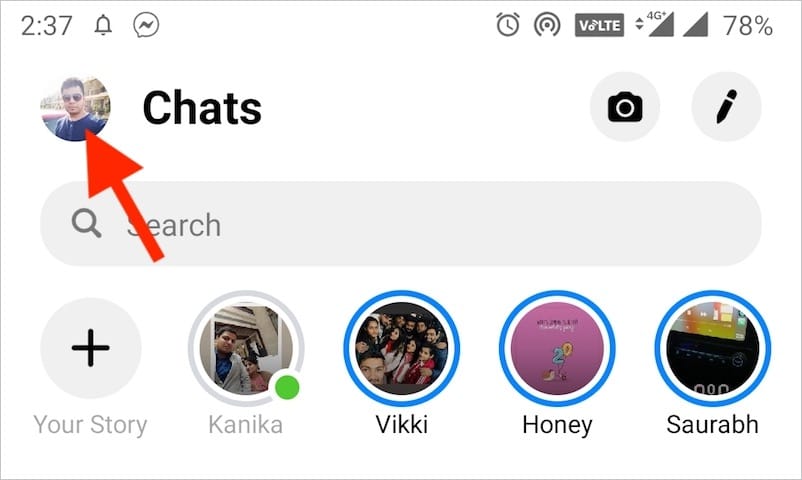
- แตะที่ "คำขอข้อความ" เพื่อดูคำขอทั้งหมด
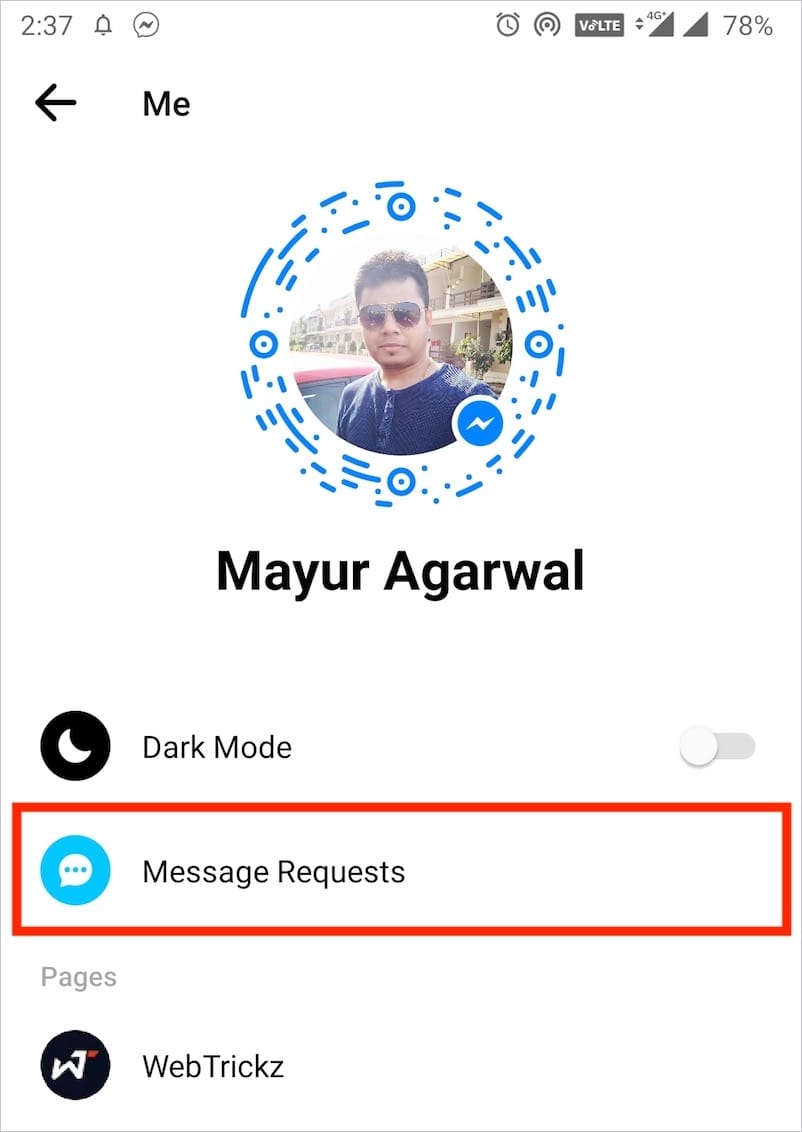
วิดีโอสอน –
ที่เกี่ยวข้อง: วิธีกำจัดคำขอข้อความจากคนแปลกหน้าบน Instagram
วิธีค้นหาคำขอข้อความใน Messenger
น่าแปลกที่ตัวเลือกคำขอข้อความดูเหมือนจะหายไปใน Messenger เวอร์ชันใหม่สำหรับ iPhone และ Android มีผู้ใช้หลายคนรวมถึงเราที่ไม่พบคำขอข้อความบน Messenger ฟีเจอร์นี้ยังคงมีอยู่ แต่ Facebook ได้เปลี่ยนตำแหน่งทั้งหมดซึ่งทำให้ยากต่อการตรวจพบ มาดูวิธีดูคำขอข้อความในแอป Messenger กัน
บน Android (สำหรับเวอร์ชันเก่า)
- ตรวจสอบให้แน่ใจว่าคุณได้ติดตั้ง Messenger เวอร์ชันล่าสุดแล้ว เปิดแอป
- แตะไอคอนกลุ่มที่แสดงตรงกลางแถบด้านล่าง
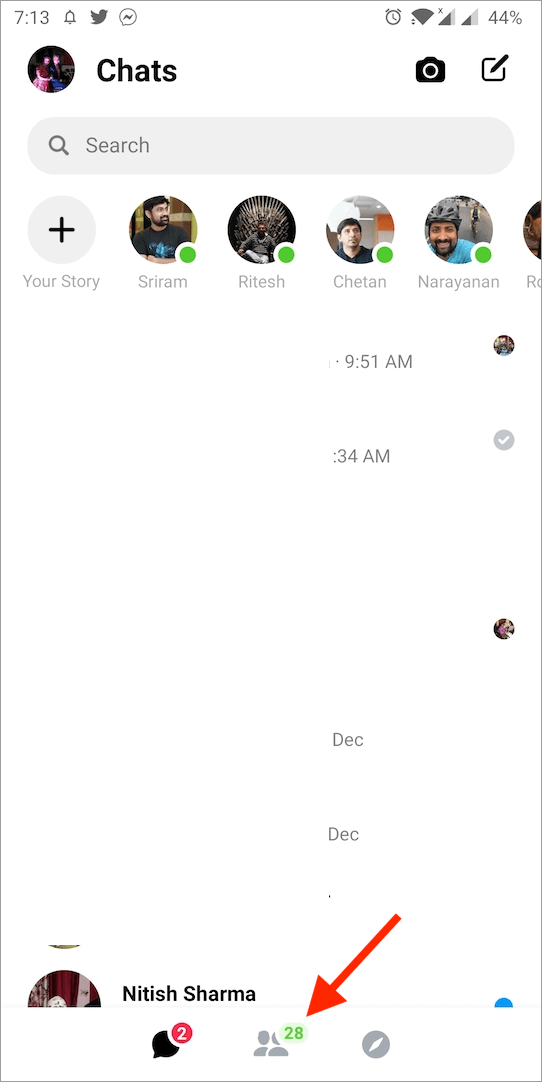
- เลือก "เพิ่มผู้ติดต่อ" จากมุมบนขวา
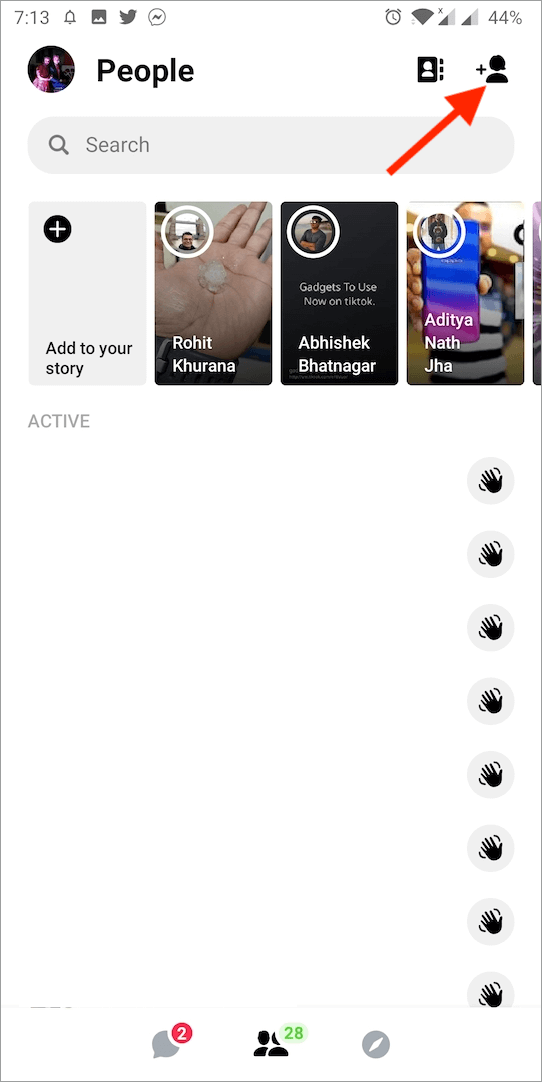
- แตะตัวเลือก "คำขอ" จากด้านบน
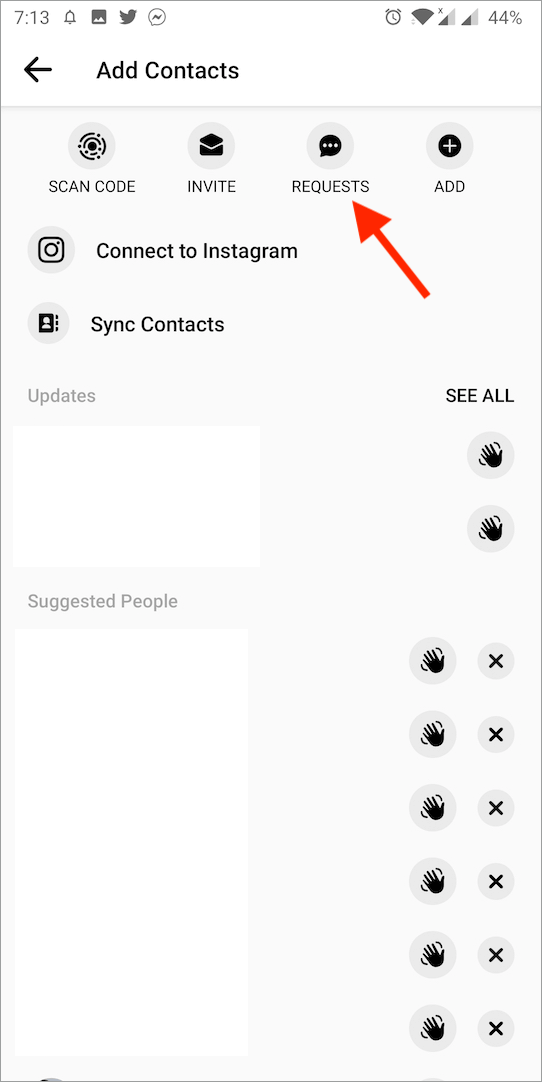
- ตอนนี้คุณสามารถดูคำขอข้อความทั้งหมดได้
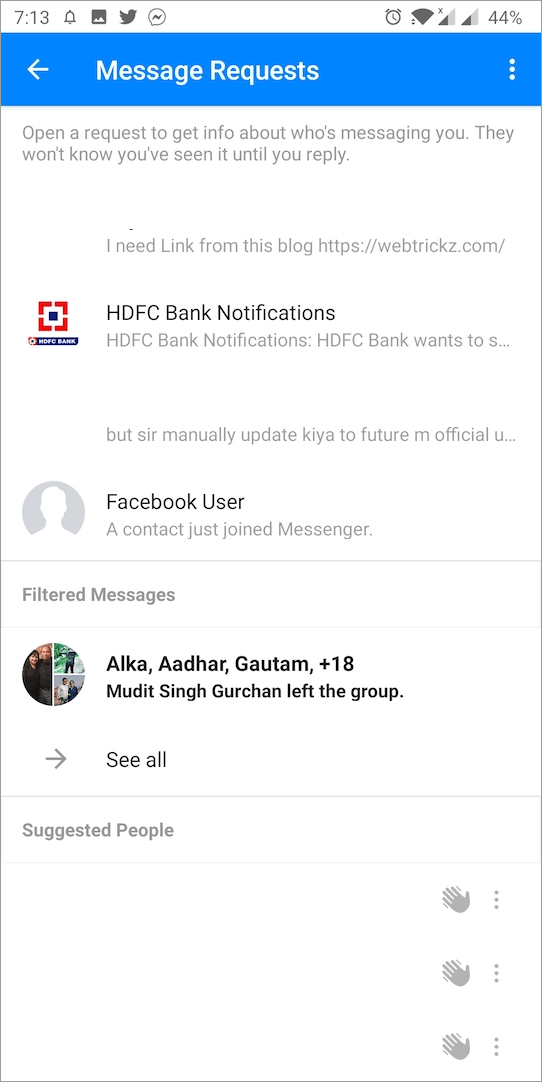
ขณะนี้คุณสามารถเปิดคำขอเฉพาะและอ่านข้อความได้ เป็นมูลค่าการกล่าวขวัญว่าผู้ส่งจะไม่ทราบว่าคุณได้เห็นข้อความของพวกเขาหรือไม่จนกว่าคุณจะตอบกลับพวกเขา หากคุณตอบกลับ ผู้ส่งจะสามารถเห็นสถานะใช้งานของคุณ รู้ว่าคุณอ่านข้อความของพวกเขาเมื่อใด หรือแม้แต่โทรหาคุณ นอกจากนี้ หากคุณลบข้อความหรือคำขอเชื่อมต่อ คุณจะไม่สามารถเห็นข้อความนั้นอีก
ยังอ่าน: วิธีรับตราแฟนตัวยงบน Facebook
บน iPhone และ iPad (สำหรับรุ่นเก่ากว่า)
ทันใดนั้น ตัวเลือกคำขอข้อความดูเหมือนจะหายไปใน Messenger เวอร์ชันล่าสุดสำหรับ iOS โชคดีที่มันยังอยู่ แต่ Facebook ได้เปลี่ยนตำแหน่งอีกครั้ง ในกรณีที่คุณใช้ใหม่ v210.0 ของ Messenger บน iPhone หรือ iPad ของคุณ จากนั้นทำตามขั้นตอนด้านล่าง
- เปิดแอพ Messenger
- แตะไอคอนกลุ่มที่อยู่ตรงกลาง
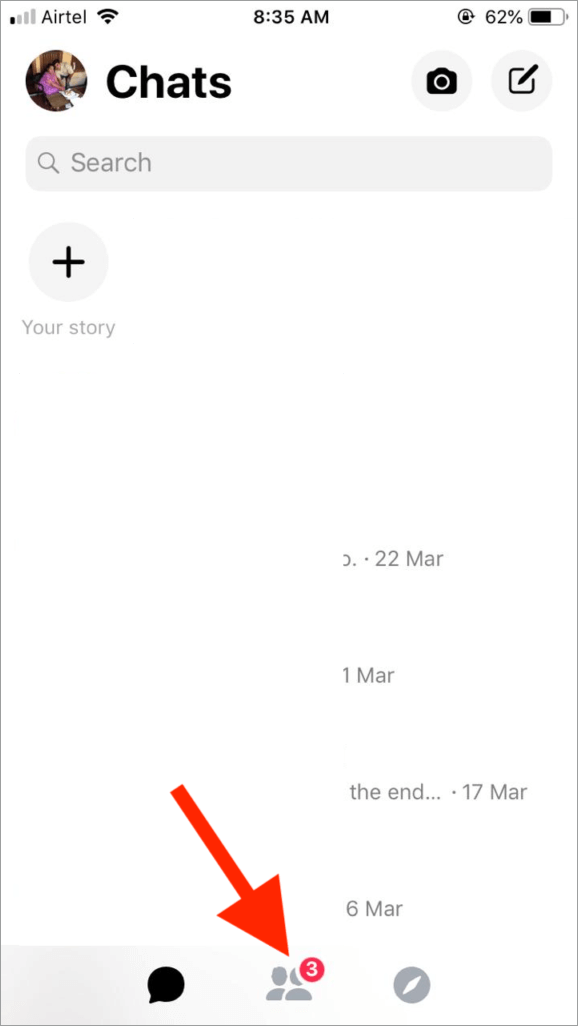
- ตอนนี้ให้แตะไอคอนใบเสนอราคาที่มีจุดสามจุดจากมุมขวาบน (อ้างอิงรูปภาพ).
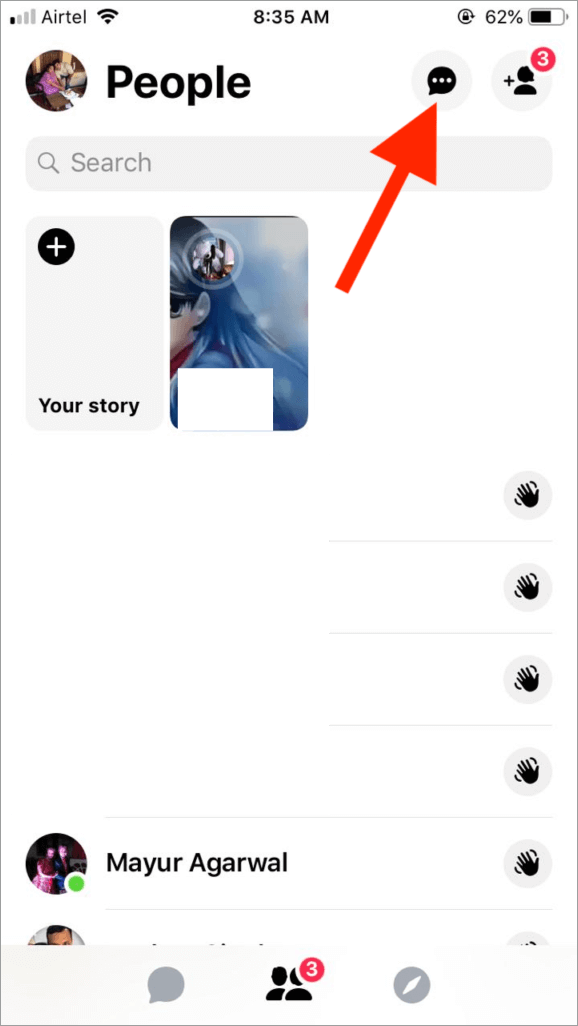
- คุณสามารถดูคำขอทั้งหมดได้แล้ว
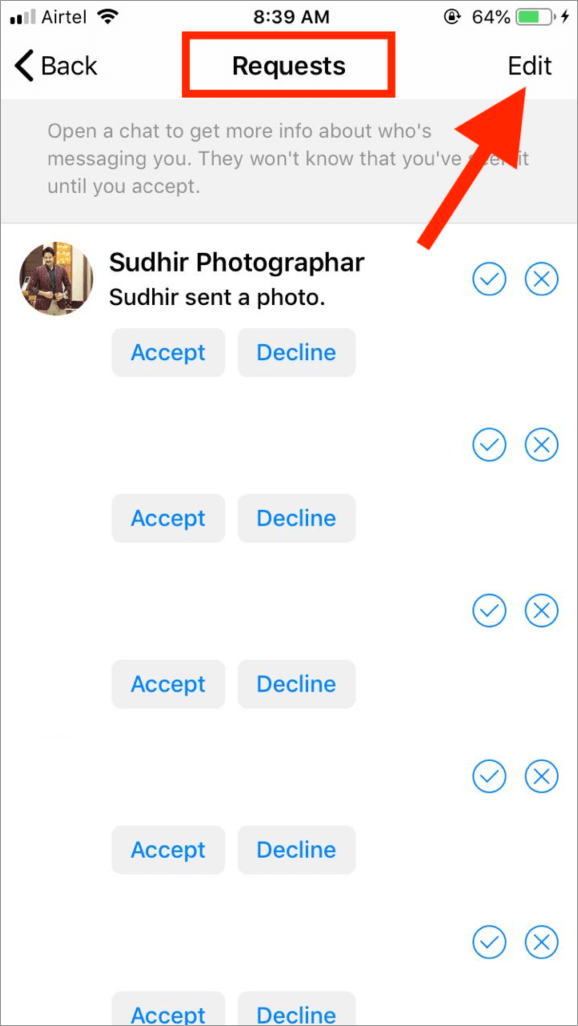
คุณสามารถเลือกคำขอข้อความที่ต้องการและลบได้ในครั้งเดียวโดยใช้ปุ่มแก้ไขที่ด้านบนขวา
แท็ก: AndroidAppsFacebookiOSiPadiPhoneMessenger